Beste PDF-Komprimierungssoftware zur Reduzierung der PDF-Dateigröße (2022)
Veröffentlicht: 2019-11-22Die PDF-Datei ist die gebräuchlichste und sicherste Option, um eine Datei freizugeben, ohne sich Gedanken über die Änderung des Dokuments machen zu müssen. Manchmal sind die PDF-Dateien jedoch groß und daher wird es schwierig, sie per E-Mail oder Online-Plattformen zu teilen. Was also tun?
Außerdem, wenn Sie es eilig haben und zahlreiche PDF-Dateien per E-Mail an Ihren Kunden übermitteln müssen. Sie brauchen eine schnelle Lösung. Nun, wir können die beste PDF-Komprimierungssoftware online verwenden. Aber ich frage mich, welche PDF-Komprimierungssoftware es wert ist, verwendet zu werden?
Es gibt zahlreiche online verstreute Dokumentenkompressoren, die versprechen, PDF-Dateien im Handumdrehen für Sie zu komprimieren.
In diesem vollständigen Artikel haben wir einige der besten PDF-Komprimierungssoftware zur Reduzierung der PDF-Dateigröße besprochen.
Beste PDF-Komprimierungssoftware zum Reduzieren der PDF-Dateigröße:
Versuchen Sie, die folgenden Tools zu verwenden, um große PDF-Dokumente zu komprimieren, die beim Übertragen oder Teilen online Probleme verursachen könnten.
1. Adobe Acrobat
| PREIS: Kostenlos/14,99 $ |
|---|
Wichtige Highlights:
|
Wenn es um die Verwaltung mehrerer PDF-Dateien geht, gibt es keine bessere Lösung als Adobe Acrobat. Die Software verfügt über unzählige Funktionen zum Erstellen, Organisieren, Komprimieren, Konvertieren, Signieren, Hinzufügen von Kommentaren, Exportieren in verschiedene Dateiformate und so weiter. Es bietet Optionen zum problemlosen Kommentieren und Passwortschützen von Dateien.
Schritte zum Komprimieren von PDF mit Adobe Acrobat:
- Starten Sie die PDF-Datei, die Sie komprimieren möchten, in der Adobe Acrobat-Software.
- Klicken Sie nun im oberen Menü auf Dateigröße reduzieren.
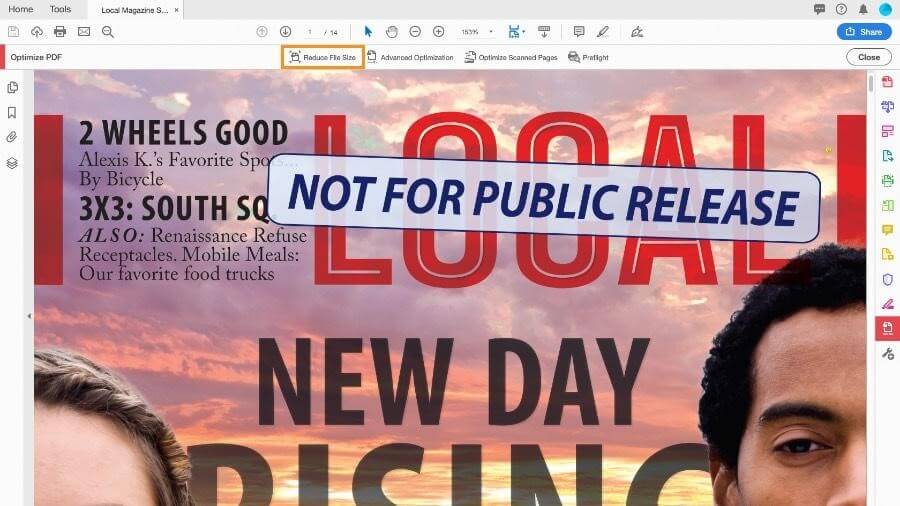
- An dieser Stelle müssen Sie die Dateiversionskompatibilität auswählen und auf die Schaltfläche OK klicken.
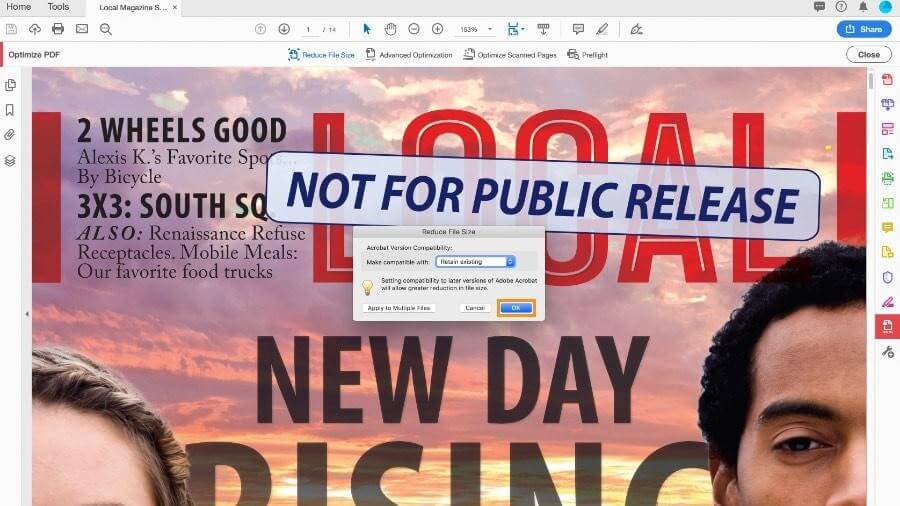
Wählen Sie einfach den gewünschten Speicherort aus und speichern Sie Ihre komprimierte PDF-Datei.
Klicken Sie hier
Bietet zahlreiche Tools zum Bearbeiten, Personalisieren und Teilen von PDFs.
Möglichkeit, jedem PDF Signaturen oder Lesezeichen hinzuzufügen.
Fügen Sie vertraulichen PDFs einen Passwortschutz hinzu.
Komplexe Aktionen werden in Assistenten strukturiert.
Verwendet die wenigsten Systemressourcen.
2. Hipdf
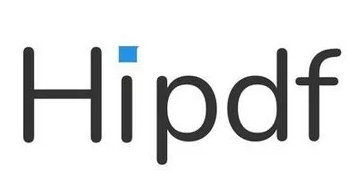
| PREIS: Kostenlos/$8 |
|---|
Wichtige Highlights:
|
Hipdf ist ein kostenloses webbasiertes Tool zum Komprimieren von PDF-Dateien, mit dem Sie PDF-Dateien online komprimieren können. Ja, dies ist eine One-Stop-Lösung für alle Ihre PDF-bezogenen Anliegen.
Schritte zum Konvertieren von PDF mit Hipdf:
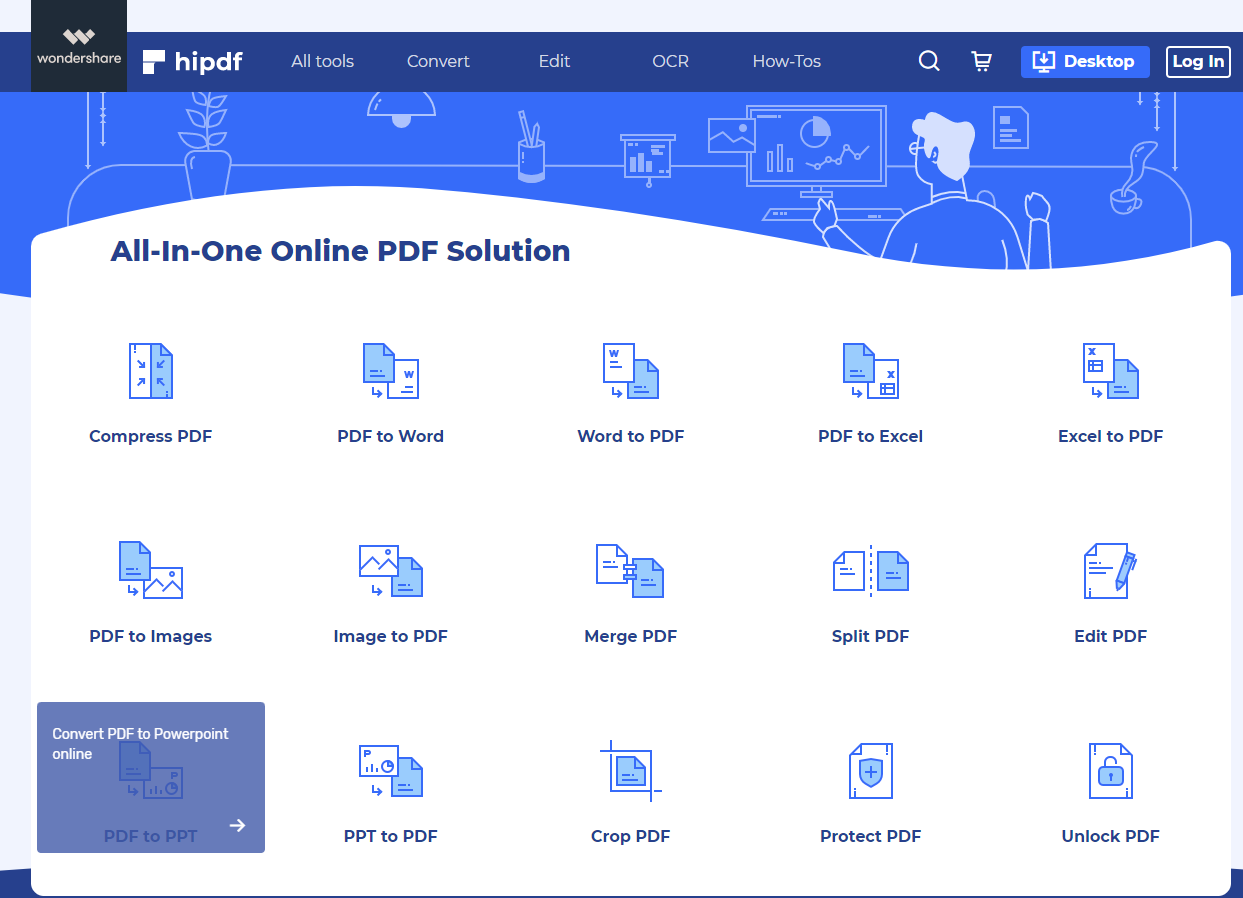
- Klicken Sie auf PDF komprimieren.
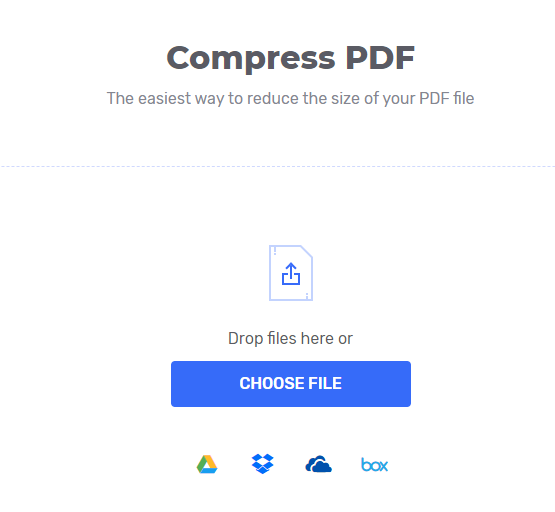
- Jetzt werden Sie auf die neue Seite weitergeleitet, auf der Sie ein PDF hochladen müssen
- Klicken Sie nach dem Hochladen einer Datei auf eine Komprimierung. Tippen Sie auf Herunterladen.
Ihre neu heruntergeladene PDF-Datei komprimieren ist einsatzbereit.
Klicken Sie hier
Sie können sogar das integrierte Mehrzweck-Tool verwenden, mit dem Sie die Dateien bearbeiten, zusammenführen und konvertieren können. Wenn Sie nach einem Passwortschutz suchen, ja, Sie können diese Funktion auch hier in der Hipdf-Software finden. Darüber hinaus können Sie auf dieser kostenlosen Plattform Google Docs-Dateien wie Word, Excel, Datei, PPT und viele mehr im Handumdrehen konvertieren.
Zugänglich auf mehreren Plattformen.
Unterstützt Batch-Funktionalität.
Verfügt über eine spezielle Online-OCR.
Garantiert Dokumentensicherheit mit 256-Bit-SSL-Verbindung.
Begrenzte Testversion im Vergleich zu Gegenstücken.
3. ilovePDF

| PREIS: Kostenlos/$4 |
|---|
Wichtige Highlights:
|
ilovePDF ist ein weiterer wichtiger Planer, der zur Familie der PDF Compressor Software gezählt wird.
iLovePDF besteht aus einem intelligenten Editor-Tool, das beim Zusammenführen, Teilen, Komprimieren, Drehen, Hinzufügen usw. hilft. Und was, wenn ich sage, Sie können das PDF reparieren, was diese Software zum besten PDF-Kompressor im Internet macht. Ja, Sie können sogar PDF-Dateien schützen und entsperren.
Schritte zum Konvertieren von PDF mit iLovePDF
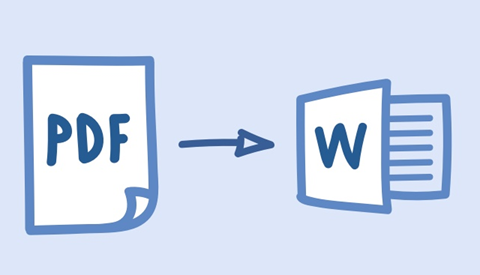
- Klicken Sie auf PDF komprimieren
- Wählen Sie die zu komprimierende Datei aus.
- Auf der neuen Seite erhalten Sie eine Option für die Komprimierungsstufe.
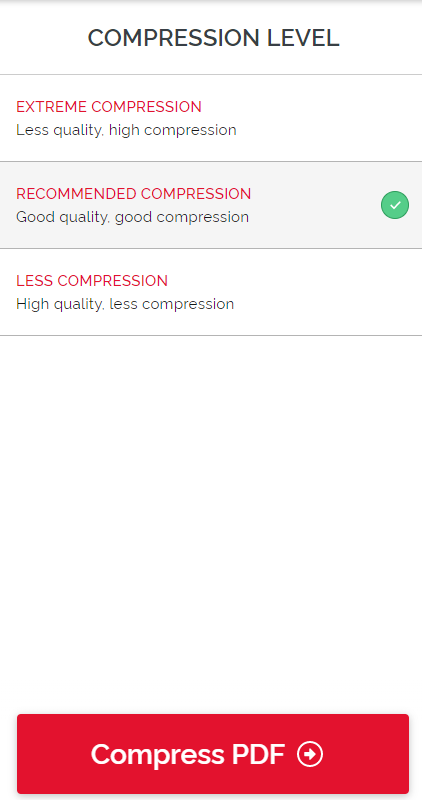
- Nachdem Sie die Stufe ausgewählt haben, klicken Sie auf PDF komprimieren. Tippen Sie auf Herunterladen.
Sie sind bereit, die PDF-Datei komprimieren über diese Software zu verwenden.
Besuche hier
Eine Vielzahl von Tools zum Zusammenführen, Teilen und Komprimieren von PDFs.
Unzählige Optionen zum Konvertieren von PDF in PPT, Excel, JPG, Word usw.
Ermöglicht das Sperren vertraulicher Dokumente.
Möglichkeit, Seiten aus PDFs zu extrahieren.
Bombardiere dich mit Tonnen von Werbung.
4. KleinesPDF
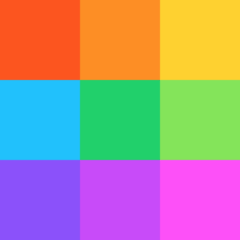
| PREIS: Kostenlos/$9 |
|---|
Wichtige Highlights:
|
Ein kleines PDF ist ein kostenloser PDF-Kompressor. Wenn Sie häufig PDF-Formate verwenden, ist dieser Document Compressor das Beste für Sie, da er eine kostenlose Chrome-Erweiterung bietet.
Darüber hinaus wird diese intelligente Software von Millionen von Benutzern als intelligenter Best PDF Compressor Online verwendet. Sie können sogar PDFs bearbeiten und konvertieren
Schritte zum Konvertieren von PDF mit SmallPDF:
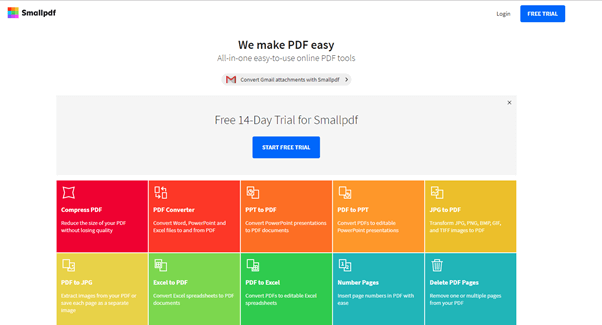
- Wählen Sie die zu komprimierende PDF-Datei aus.
- Hier erhalten Sie eine Option zum Komprimieren von PDF-Dateien in zwei Versionen: Basic und Pro.
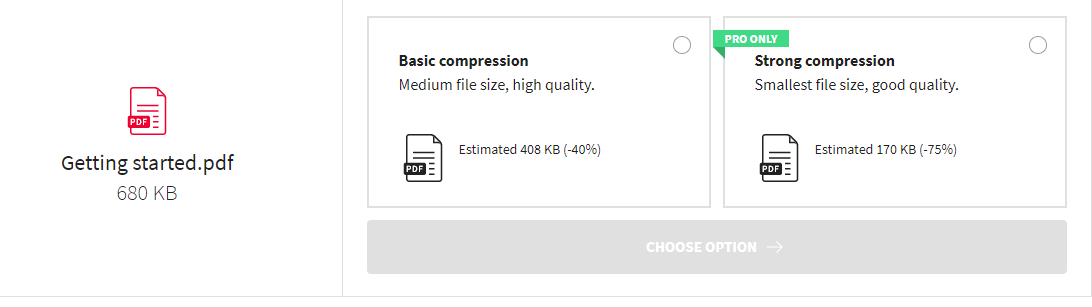
- Klicken Sie auf Basic Compression, Sie erhalten eine geschätzte Komprimierung mit der Datei.
Laden Sie jetzt die neue Compress PDF-Datei herunter.
Besuche hier
Konvertieren von PDFs in verschiedene Formate.
Einfach per Handy zu bedienen.
Dokumente teilen.
Single-Sign-off-Seiten exportieren.
Die kostenpflichtige Version ist teurer als Peers.
5. Dokupub

| PREIS: Kostenlos |
|---|
Wichtige Highlights:
|
Docupub ist der beste PDF-Kompressor online, um komprimierte Dateien Ihrer Wahl zu erstellen. Mit Hilfe dieser Software können Sie die Komprimierungsstufe auf mittlere, hohe, minimale und maximale Komprimierung einstellen.
Schritte zum Konvertieren von PDF mit Docupub:
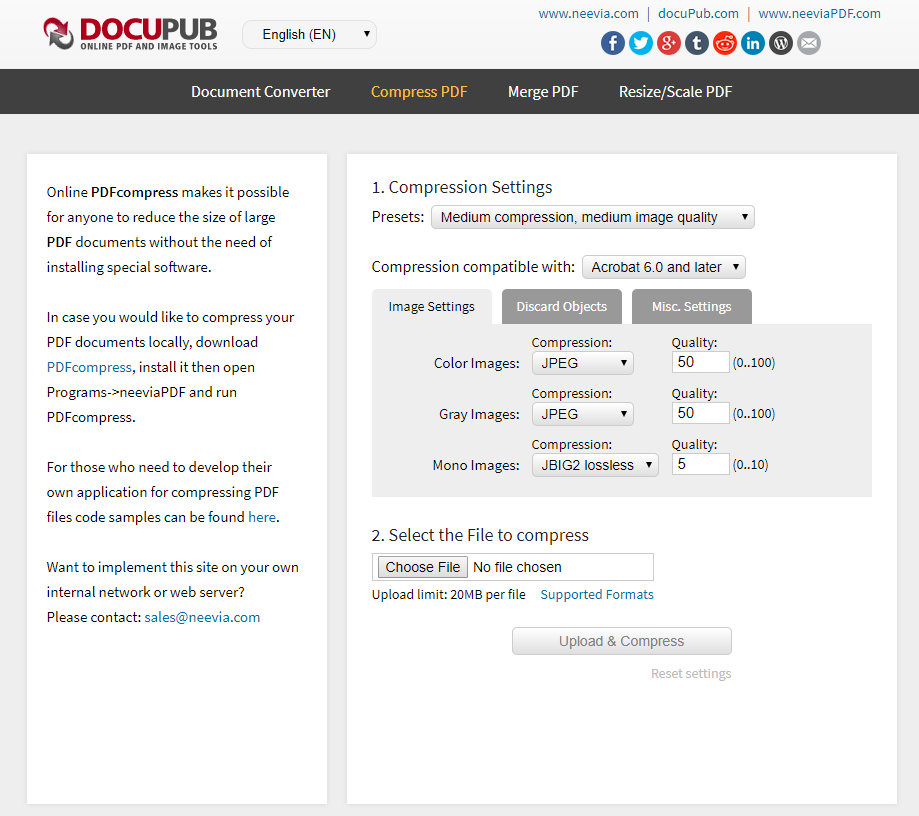
- Sie können die Komprimierungseinstellungen nach Ihren Wünschen anpassen. Die Einstellungen umfassen Voreinstellungen, Mitgefühlskompatibilität und Bildeinstellungen.
- Wählen Sie die zu komprimierende PDF-Datei aus.
- Ein neuer Pop wird auf Ihrem Bildschirm erscheinen.
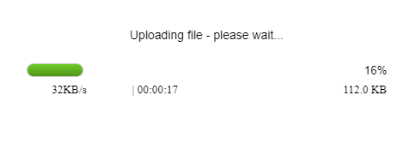

- Klicken Sie auf die komprimierte PDF-Datei und klicken Sie auf „Gefällt mir“ auf dem Download-Symbol.
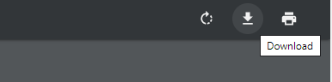
Mit dieser Software läuft alles perfekt, außer dass die Upload-Größe unter 20 MB liegen muss.
Darüber hinaus können Sie PDF auch in BMP, PNG, PS, EPS, JPEG, PCX und TIFF konvertieren .
Schnellster Kompressionsmotor.
Unterstützt die englische und deutsche Sprache.
Benutzerfreundliche Erfahrung.
Beste Online-PDF-Komprimierungssoftware.
Dieses PDF-Komprimierungstool enthält eingeschränkte Funktionen.
6. LightPDF

| PREIS: Kostenlos |
|---|
Wichtige Highlights:
|
Wie der Name schon sagt, ist LightPDF der beste PDF-Kompressor online, der mit einer einfachen Benutzeroberfläche ausgestattet ist. Sie können in dieser Top-Pdf-Komprimierungssoftware mühelos bis zu Dokumente hochladen. Sie können PDF-Dateien in Mac, Windows und sogar auf Mobilgeräten komprimieren.
Schritte zum Konvertieren von PDF mit LightPDF:
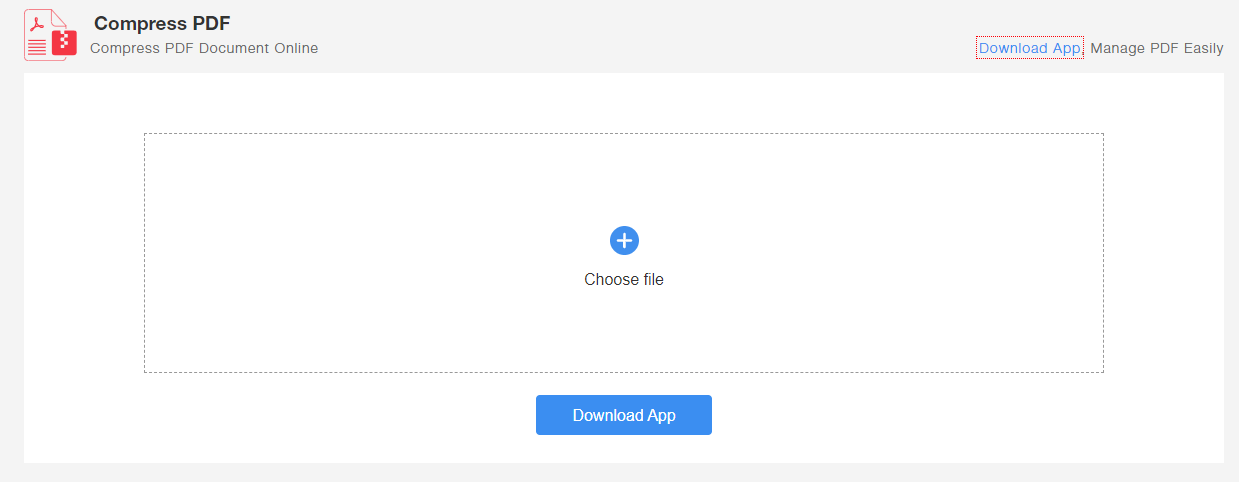
- Klicken Sie auf die ausgewählte Datei.
- Nachdem Sie die Datei ausgewählt haben, klicken Sie auf den Abwärtspfeil, um das PDF herunterzuladen.
Hier erhalten Sie die komprimierte PDF-Datei.
Diese PDF Compressor Software funktioniert auf fast jeder Plattform, wie Mac, Windows, iOS und Android. Das Beste daran ist, dass Sie keine Gebühr zahlen oder sich anmelden müssen, um die PDF-Dateien zu komprimieren.
Tools zum Kommentieren von PDF-Dateien.
Ermöglicht das einfache Aufteilen von PDFs.
Konvertieren Sie PDFs einfach in TXT.
Möglichkeit, PDF mit einem Passwort zu schützen.
Große Dateien können Probleme beim Laden und Konvertieren verursachen.
7. Online-Dateikomprimierer

| PREIS: Kostenlos/$6,50 |
|---|
Wichtige Highlights:
|
Der Online File Compressor ist der kostenlose PDF-Kompressor, mit dem Sie PDF-Dateien einfach und effizient verkleinern können.
Schritte zum Konvertieren von PDF mit dem Online-Dateikomprimierer:
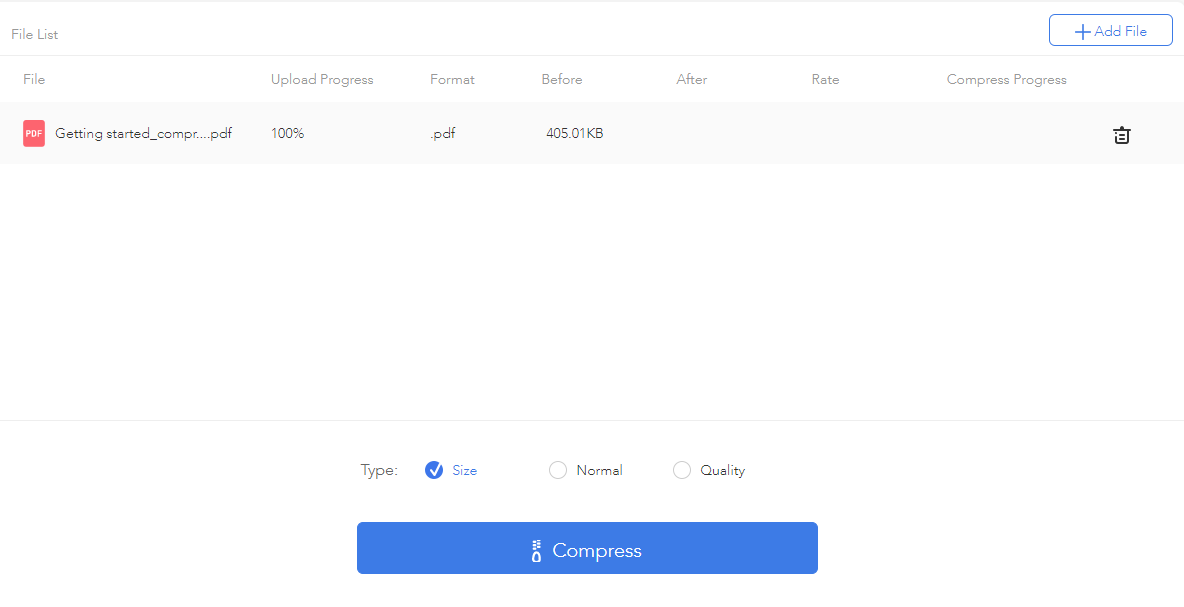
- Klicken Sie auf die Schaltfläche +, um eine PDF-Datei hinzuzufügen.
- Hier erhalten Sie eine Option für den PDF-Dateityp wie Qualität und Größe.
- Tippen Sie auf Komprimieren, und los geht's. Laden Sie Ihre neue komprimierte PDF-Datei mit einem einzigen Klick herunter.
Schneller Kompressionsmotor.
Ermöglicht Ihnen, auch große Bilder und Videos zu komprimieren.
Tolle Kundenbetreuung.
Geeignete PDF-Komprimierungssoftware für Anfänger.
Pro-Benutzer benötigen möglicherweise ein besseres Paket.
8. Soda-PDF
| PREIS: Kostenlos/$48 |
|---|
Wichtige Highlights:
|
Soda PDF ist eine weitere unglaubliche Option zum Komprimieren Ihrer großen PDF-Dateien ohne Qualitätseinbußen. Es ist mit verschiedenen Tools zum einfachen Anzeigen, Bearbeiten, Konvertieren und Verwalten mehrerer PDF-Dateien in einem komplexen, aber modern aussehenden Dashboard ausgestattet.
Schritte zum Komprimieren von PDF mit Soda PDF:
- Laden Sie Soda PDF für den Desktop herunter und installieren Sie es.
- Starten Sie die App und melden Sie sich an oder erstellen Sie ein Konto bei Soda PDF.
- Laden Sie die PDF-Datei hoch, die Sie komprimieren möchten, und navigieren Sie zur Registerkarte Konvertieren.

- Klicken Sie auf die Option Komprimieren, um den Vorgang zu starten und die Dateigröße zu reduzieren.
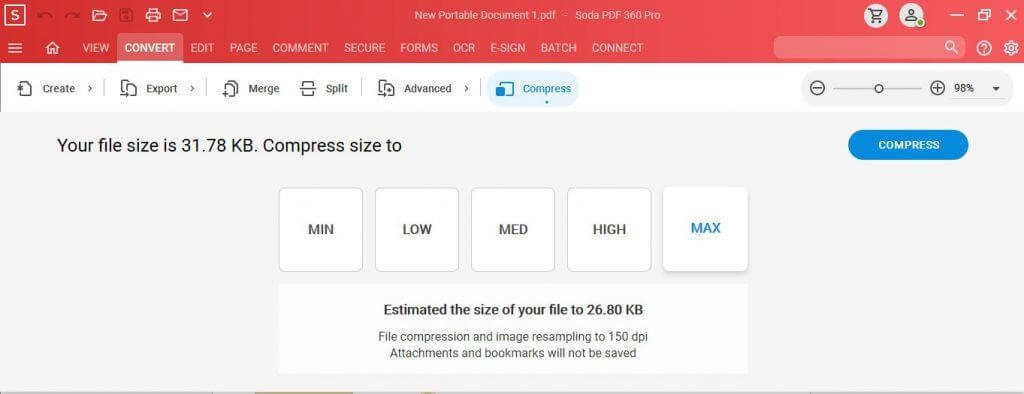
Einzel-/Kontinuierliche Ansicht.
Lesen Sie digitale Comicbuchdateien in 3D cbr und .cbz).
1-Klick-Erstellungsoption aus Office.
Schriften einfach verwalten.
Die kostenlose Edition enthält nur die Module „View“ und „Create“.
9. TalkHelper PDF-Konverter
| PREIS: Kostenlos/$29,95 |
|---|
Wichtige Highlights:
|
Als nächstes auf unserer Liste der besten PDF-Konverter für Windows steht TalkHelper. Es ist eine umfassende Anwendung, mit der Sie Ihre PDF-Datei in jedes Dateiformat konvertieren können, einschließlich Word, Excel, PowerPoint, Bild und mehr. Es verfügt auch über eine spezielle OCR-Funktion, mit der Benutzer gescannte PDF-Dateien in ein bearbeitbares Format konvertieren können. Cool, oder?
Schritte zum Komprimieren von PDF mit TalkHelper PDF Converter:
- Laden Sie TalkHelper PDF Converter herunter, installieren und starten Sie es auf Ihrem Gerät.
- Öffnen Sie das PDF, das Sie komprimieren möchten, in der App und navigieren Sie zum Abschnitt PDF-Tools.
- Wählen Sie die Option PDF Compress, um den Vorgang zu starten.
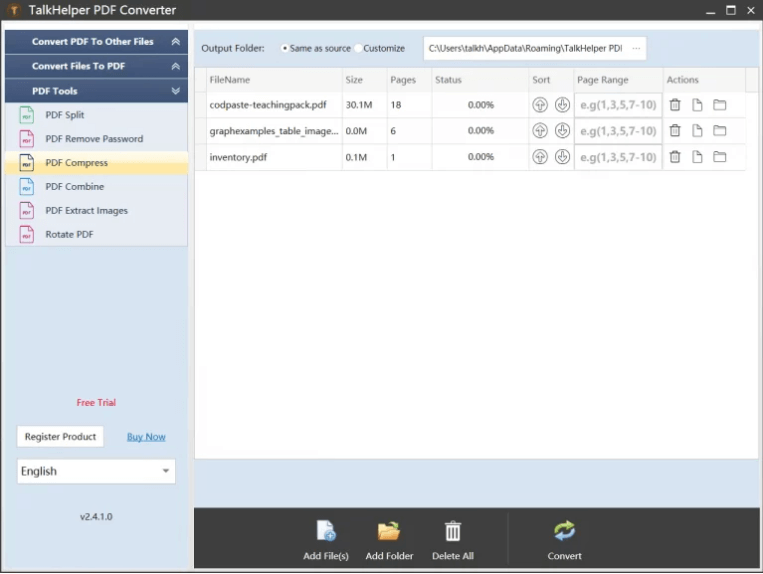
- Bleiben Sie geduldig und befolgen Sie die Anweisungen auf dem Bildschirm, um den Komprimierungsprozess abzuschließen!
Unterstützt schnelle und Batch-PDF-Komprimierung.
Einfach zu bedienendes Dashboard.
Sehr kompatibel mit allen Windows-Versionen.
Behält hohe Qualität und Originalgröße bei.
Unterstützt kein anderes Betriebssystem als Windows.
10. PDFZilla PDF Compressor Pro
| PREIS: Kostenlos/$29,95 |
|---|
Wichtige Highlights:
|
Zu guter Letzt sollten Sie versuchen, PDFZilla zu verwenden, um eine Vielzahl von PDFs einfach auf Ihrem Gerät zu komprimieren. Es ist schnell und einfach zu bedienen und bietet eine bessere Kontrolle über den gesamten Komprimierungsprozess. PDFZilla ist dafür bekannt, dass es die ursprüngliche Qualität und ausgewogene Dateigröße auch nach hoher Komprimierung beibehält. Was ist mehr? Wenn Sie mit verschlüsselten PDFs arbeiten, hilft es, sie zu entsperren, um sie mühelos zu verwalten.
Schritte zum Komprimieren von PDF mit PDFZilla PDF Compressor Pro:
- Laden Sie PDFZilla PDF Compressor Pro herunter, installieren und starten Sie es auf Ihrem Gerät.
- Öffnen Sie das PDF, das Sie komprimieren möchten, in der App und navigieren Sie zum Abschnitt PDF-Tools.
- Alternativ können Sie Dateien per Drag & Drop komprimieren.
- Stellen Sie die neue DPU und Ausgabe ein und passen Sie die Komprimierungsqualität an.
- Klicken Sie auf die Schaltfläche Start, um den Komprimierungsprozess zu starten!
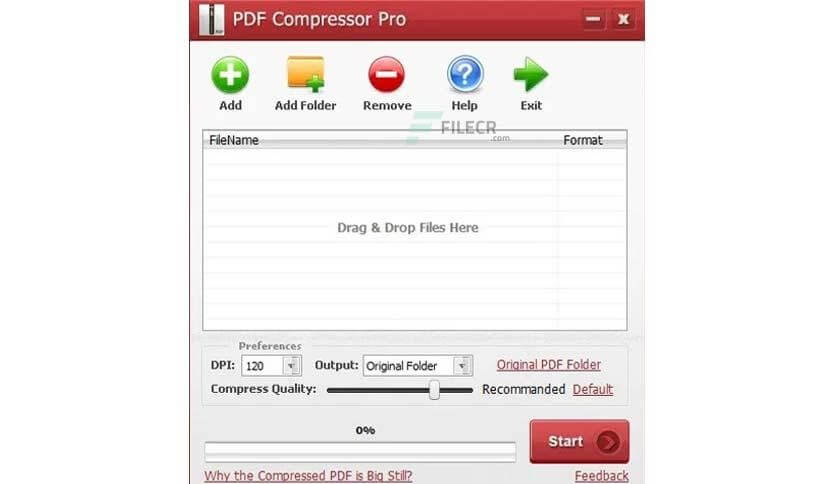
Unterstützt Batch-PDF-Komprimierung.
Funktioniert problemlos mit verschlüsselten PDF-Dokumenten.
Einfaches und unkompliziertes Dashboard.
Die Anwendung wird mit geringen bis mittleren Systemressourcen ausgeführt.
Funktioniert nur mit Windows.
Letztes Wort
Wir hoffen, dass Ihnen die oben erwähnte beste PDF-Komprimierungssoftware zum Reduzieren der PDF-Dateigröße sicherlich gefallen wird. Wenn ich zu irgendeinem Zeitpunkt etwas verpasst habe oder Sie denken, dass es eine andere bessere Option geben könnte, die in die Liste aufgenommen werden könnte, vergessen Sie nicht, dies im Kommentar unten zu erwähnen.
Ich hoffe, dieser Artikel war hilfreich für Sie und andere Technikbegeisterte, die PDF-Dateien mit der besten PDF-Komprimierungssoftware komprimieren möchten.
Vergessen Sie nicht, uns für einige technische Tipps und Tricks zu abonnieren.
